
William Charles
0
3473
177
 Geçenlerde Xbox 360'ınızı medya merkezi olarak kullanmanın değeri hakkında bir makale yayınladık Xbox 360'ınızı Medya Merkezi Olarak Kullanma - Buna Değer Mi? [Görüş] Xbox 360'ınızı Medya Merkezi Olarak Kullanma - Buna Değer Mi? [Görüş] Yaklaşık iki yıl önce televizyon servisimde "kabloyu kesmeye" karar verdim. Ya da daha kesin olmak gerekirse, kabloları değiştirmeye karar verdim - eğlence ihtiyaçlarım kablomdan İnternetime taşınıyordu…. Bir yorumcu, kullanım kolaylığının TVersity adlı bir medya sunucusu programıyla geliştirilebileceğini belirtti..
Geçenlerde Xbox 360'ınızı medya merkezi olarak kullanmanın değeri hakkında bir makale yayınladık Xbox 360'ınızı Medya Merkezi Olarak Kullanma - Buna Değer Mi? [Görüş] Xbox 360'ınızı Medya Merkezi Olarak Kullanma - Buna Değer Mi? [Görüş] Yaklaşık iki yıl önce televizyon servisimde "kabloyu kesmeye" karar verdim. Ya da daha kesin olmak gerekirse, kabloları değiştirmeye karar verdim - eğlence ihtiyaçlarım kablomdan İnternetime taşınıyordu…. Bir yorumcu, kullanım kolaylığının TVersity adlı bir medya sunucusu programıyla geliştirilebileceğini belirtti..
360 için Windows Media Center'ı genişletici olarak kullanma konusundaki deneyimim her zaman yetersiz kalıyor, bu yüzden onu çok sıkıldım. TVersity'nin kusursuz olmasa da iyi bir çözüm olduğu ortaya çıktı.
Neden Tversity?
Tüm Xbox 360'lar fabrikadan Windows Media Center ile çalışacak şekilde yapılandırılmış En İyi PVR: Windows Media Center! En İyi PVR: Windows Media Center! Microsoft'un böcek dolu bir yazılımla şişirilmiş bir yazılımla kereste canavarı olarak algılanmasına rağmen, aslında yıllar boyunca bazı iyi yazılımlar ürettiler. Bugün Windows Media'yı vurgulamak istiyorum…. Bununla ilgili tek sorun, Windows Media Center'ı kullanmanız gerektiğidir. Canlı TV / Video işlevselliğini hiç kullanmadığım için, kendim de dahil herkes bunun hayranı değil. Üçüncü taraf bir çözüm olan TVersity'ye girin. Sadece Xbox 360 ile değil, UPnP AV Sunucusu Olarak Linux Bilgisayarınızı Kullanma (Bölüm 3) ve Linux UPNP AV Sunucusu Olarak Kullanma (Bölüm 3) ve DLNA aygıtları ile de çalışmak için üretilmiştir. Bu yazıda sadece 360 ile kullanımı hakkında konuşacağız..
Bir üçüncü taraf medya sunucusu olarak, bu yazılım videolarınızı, müziğinizi ve fotoğraflarınızı bilgisayarınızdaki kitaplığında barındırabilir. Daha sonra bu dosyalara 360'ınızdan erişebilirsiniz. Konsolunuza bir bilgisayardan film, müzik ve fotoğraflara erişmek için yerleşik uygulamalar olduğundan, 360'ınıza herhangi bir şey yüklemenize veya herhangi bir numara kullanmanıza gerek yoktur. TVersity, medyanıza 360'ınızdan erişiminizi düzenleyebileceğiniz tek bir arabirim sunarak deneyimi kolaylaştırır.
Ücretsiz - Pro
TVersity'yi indirmek ve kullanmak tamamen ücretsizdir. Ücretsiz programın kullanımıyla ilgili tek kısıtlama, erişebileceğiniz içeriktir..
Ücretsiz sürümüyle, bilgisayarınıza kaydedilen dosyaları ve YouTube, Google Videolar ve Flickr dahil olmak üzere birkaç çevrimiçi içerik kaynağını izleyebilirsiniz..
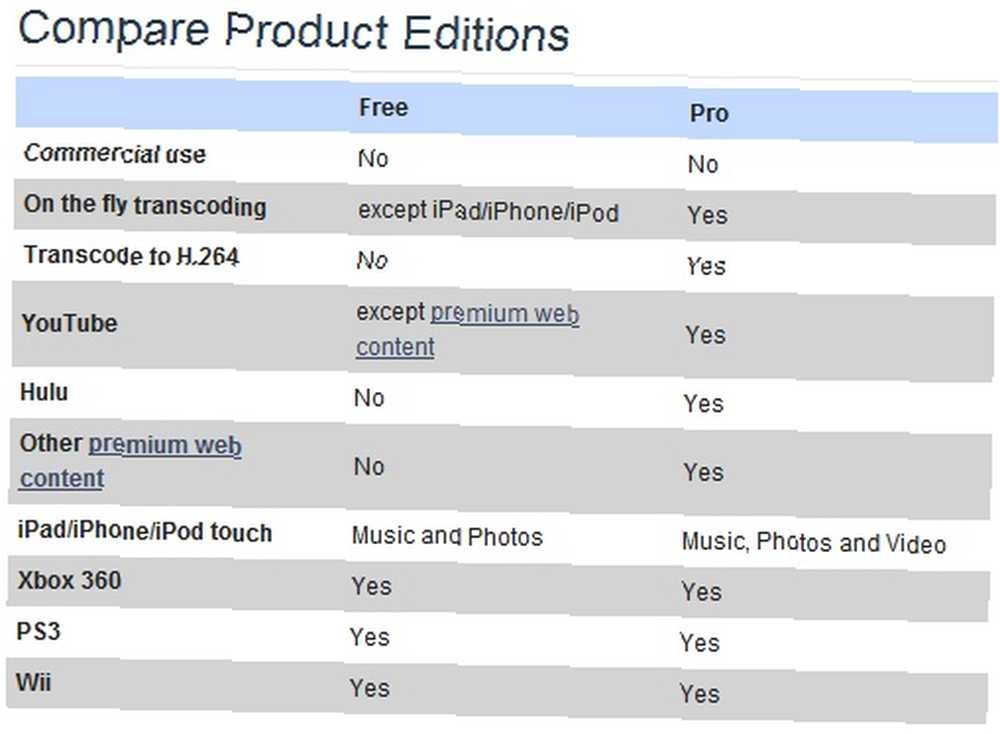
39,99 $ olan ücretli sürüm, Hulu, BBC iPlayer, ücretli YouTube içeriği (yani dijital kiralama) ve bir dizi başka kanala erişmenizi sağlar. Bununla birlikte, bu işlevselliğin çoğu, 360'ınız boyunca doğrudan kullanılabilir olan içerik tarafından çoğaltılır. Xbox'ınızda Hulu istiyorsanız, sadece Hulu Plus için ödeme yapmak daha iyi bir seçimdir, sonra TVersity üzerinden Hulu'ya ışınlamayı deneyin.
Bence çoğu 360 işletme sahibinin tam sürümü satın almaya ihtiyacı olmayacak, ancak yazılımı ev medya kurulumunuzun bir parçası olarak kullanıyorsanız, geliştiricilere biraz para bağışlamak iyi bir fikirdir..
Kurulum
Beklediğiniz gibi, TVersity kurulumu dosyayı geliştirici sitesinden indirerek başlar. Yükleyici diğer tüm Windows yükleyicilerine benziyor, ancak dikkat etmek isteyeceğiniz iki seçenek var.
Bunlardan biri TVersity tarayıcı araç çubuğu. Özgür bir programın korkunç bir araç çubuğu sunması alışılmadık bir durum değil, fakat TVersity'den bir program gerçekten yararlı. Yalnızca tarayıcınız aracılığıyla bulduğunuz video yayınlarına abone olmanıza izin verir ve yükleyicinin önerdiği gibi, tarayıcı araç çubuğu üzerinden abone olmak, bilgileri elle girmeye çalışmaktan çok daha kolaydır. Ayrıca, ufak bir arama işlevi ve diğer bazı düğmeleri de içerir, ancak bazılarını özelleştirme seçeneklerini kullanarak kısabilirsiniz.
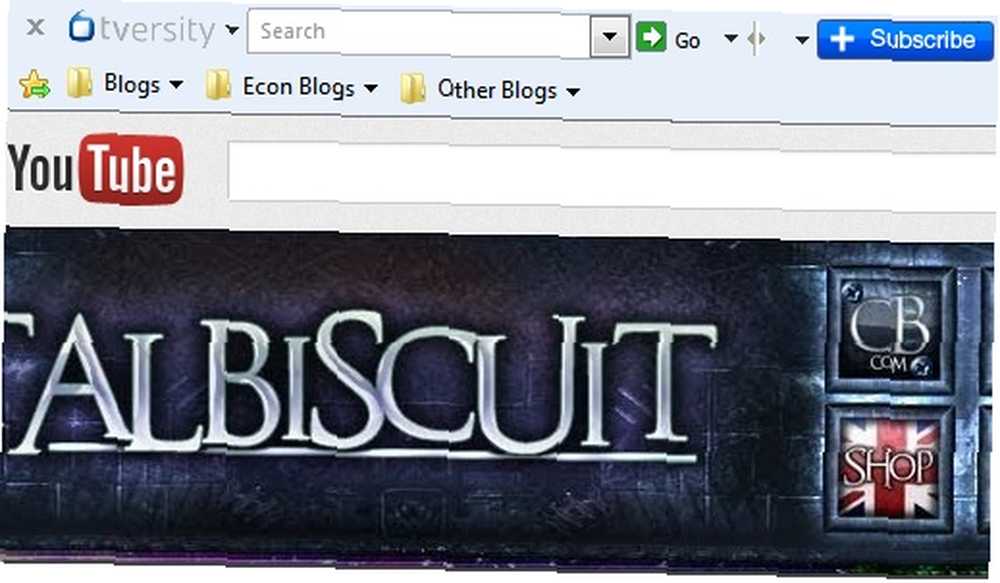
Ne yazık ki, yalnızca Internet Explorer ve Firefox sürümleri mevcuttur. Chrome kullanıcıları (kendim gibi) şanssızlar. Çevrimiçi içerik sağlamak için niyeti yoksa, yükleme konusunda endişelenmenize gerek yok.
Diğer seçenek ise, bir codec paketinin kurulmasıdır. Devam edip indirmek iyi bir fikirdir. Aksi takdirde, video oynatmaya çalışırken sorun yaşayabilirsiniz.
360'ınızla Kütüphaneye Erişim
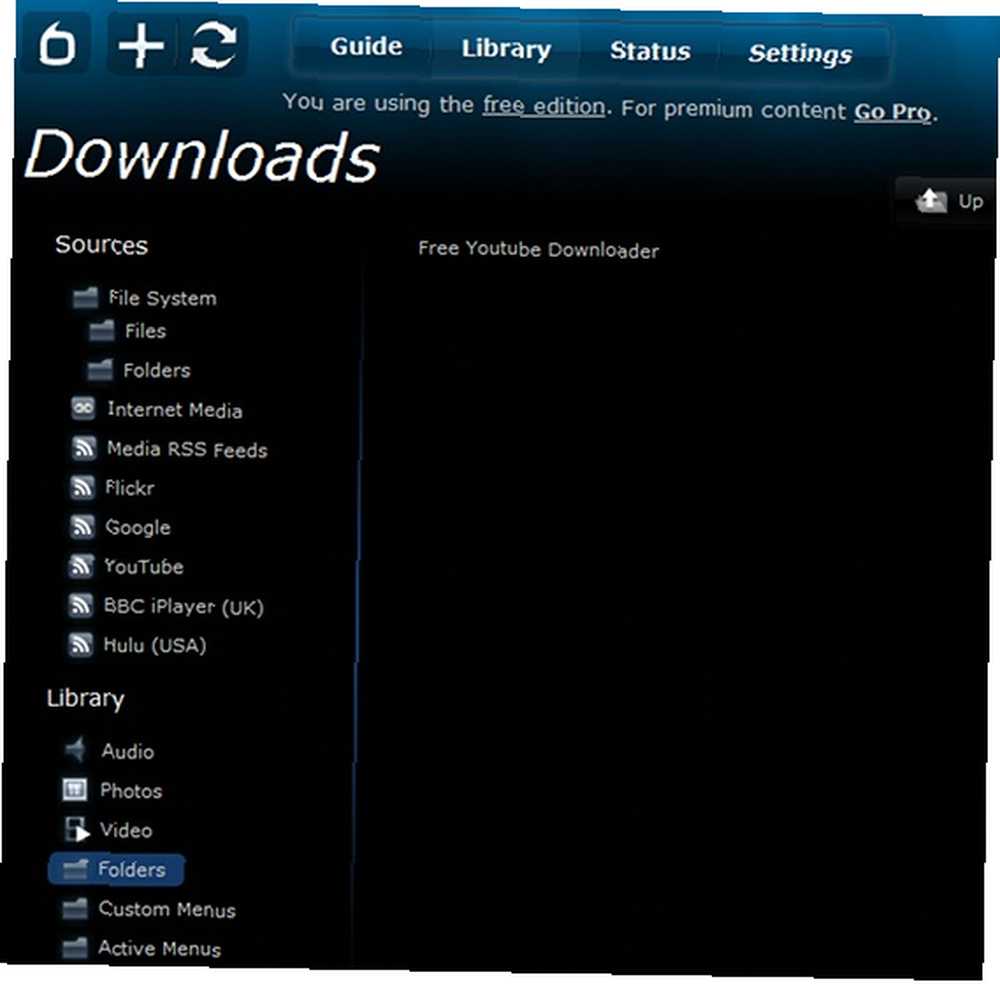
TVersity'yi kurduğunuzda, çalışmasını sağlamak kolaydır. Sadece programı başlatın ve ardından Xbox 360'ınızı açın. Video 360 arayüzü ve açık bölüm Video Uygulamalarım, sonra şuraya git Video oynatıcı. Görmelisin “PC'nizde TV yayını” kaynak olarak kullanılabilir “senin bilgisayarın” bilgisayarınızın ağ adıdır. Bu seçeneği açtıktan sonra içeriği bulabileceğiniz ve oynatabileceğiniz kütüphaneye gireceksiniz..
Müzik yoluyla neredeyse aynı şekilde erişilir. Müzik 360 arayüzünün bir kısmı. Ancak fotoğraflar biraz daha belirsiz. Onları görüntülemek için gitmeniz gerekir. Uygulamalar, sonra aç Benim uygulamalarım. Görünen menünün içinde adlı bir uygulama bulacaksınız. Resim görüntüleyici.
Kütüphanenin kendisi tamamen PC'nizdeki TVersity tarafından kontrol ediliyor. Kütüphaneye dosya ve klasör eklemek için, Dosya sistemi bölüme ayrılmıştır Dosyalar ve Klasörler. Bunlar, kitaplığınıza ayrı dosyalar veya klasörler ekleyebileceğiniz ayrı alanlardır. Varsayılan olarak, TVersity varsayılan Windows Vista / 7 kitaplıklarınızı algılamalıdır, ancak manuel olarak ek dosya ve klasörler eklemeniz gerekir..
Online içerik açılarak RSS beslemesi yoluyla eklenebilir. Medya RSS Kaynakları, eklemek istediğiniz RSS yayını türünü tıklatarak ve ardından tuşuna basın. Öğe eklemek. RSS beslemesinin adresini bilmeniz ve girmeniz gerekir. Alternatif olarak, tuşunu kullanarak yayın ekleyebilirsiniz. Abone ol Araç çubuğundaki düğme yüklü Tversity.
Eklediğiniz içerik, kütüphanenin kendisi eklediğiniz yeni içerikle güncellenir güncellenmez 360'ınızda kullanıma sunulmalıdır. Eğer hala çalışıyorsa, bunun yanında dönen bir yenileme animasyonu göreceksiniz. “Ayarlar” TVersity arayüzündeki düğme.
Herhangi bir nedenden dolayı algılanan yazılımla 360'ınız varsa, 360 / PS3 için Hızlı Başlangıç kılavuzunu deneyin. Şahsen hiç sorun yaşamadım, ama görünüşte karşılaşabileceğiniz birkaç bilinen sorun var..
Sonuç
TVersity benim için iyi çalıştı. Xbox 360 yerleşik bir YouTube uygulamasına sahip olsa da harika değil ve YouTube'u TVersity aracılığıyla izlemeyi tercih ediyorum. Ayrıca, yazılımın bilgisayarımda sıkıntılı olan Windows Media Center ile yerleşik entegrasyondan daha iyi çalıştığını gördüm..
Bahsettiğim gibi, bu yazılımı indirebilir ve işlevselliğinin çoğunu ücretsiz olarak kullanabilirsiniz. Ne düşündüğünüzü - ve önerebileceğiniz alternatifleri bize bildirin.











